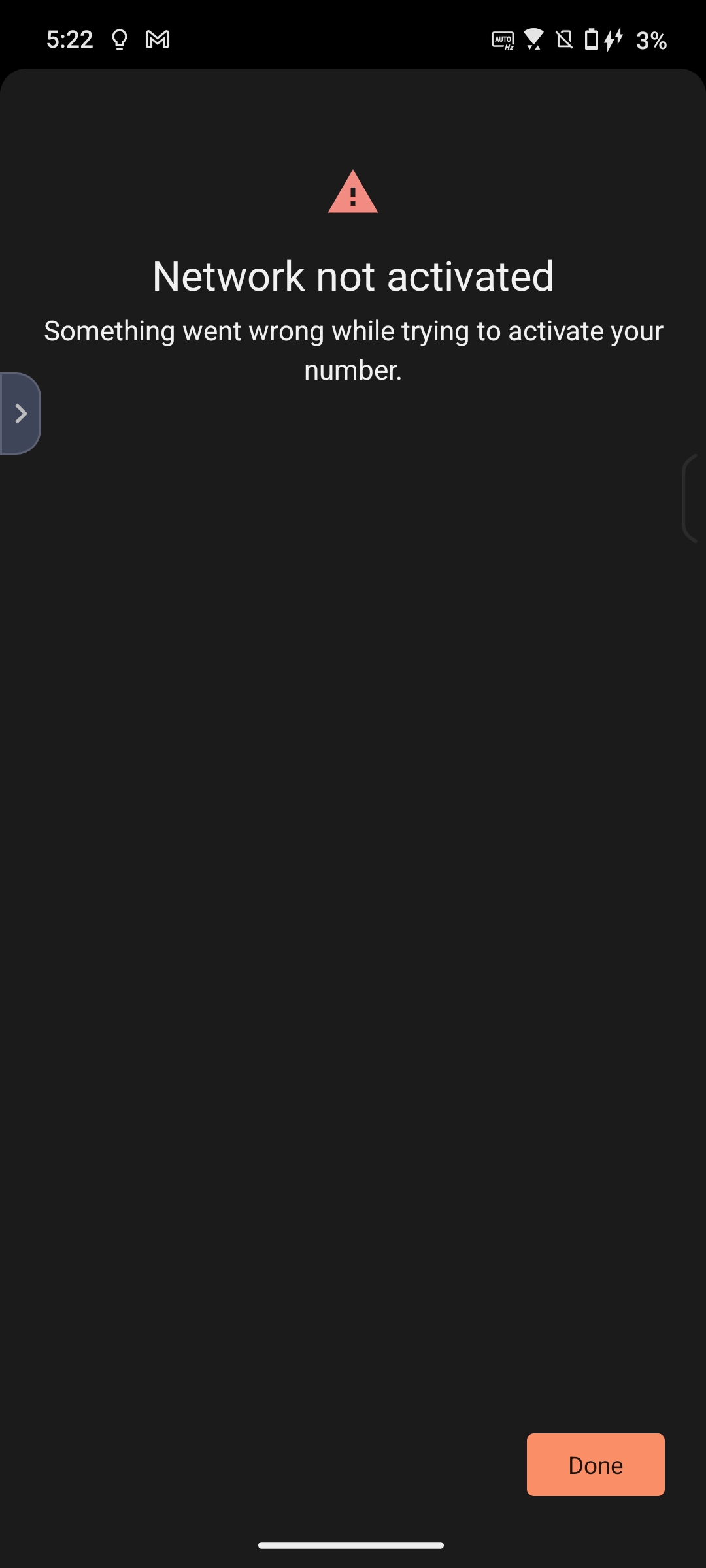[โทรศัพท์] วิธีตั้งค่า eSIM และการแก้ไขปัญหา
eSIM คืออะไร?
eSIM (Embedded SIM) เป็นซิมการ์ดดิจิทัลที่ช่วยให้คุณสามารถเปิดใช้งานบริการโทรศัพท์มือถือจากผู้ให้บริการโทรคมนาคมได้โดยไม่ต้องใช้ซิมการ์ดแบบกายภาพ ทำให้สามารถโทรศัพท์ ส่งข้อความ และใช้บริการเครือข่ายข้อมูลมือถือได้
*หมายเหตุ: ฟังก์ชันการสนับสนุนของ eSIM อาจแตกต่างกันไปตามผู้ให้บริการต่างๆ ประเทศ/ภูมิภาค และรุ่นของอุปกรณ์ กรุณาตรวจสอบกับผู้ให้บริการโทรคมนาคมในพื้นที่ของคุณเพื่อขอความช่วยเหลือเพิ่มเติม
วิธีการเปิดใช้งาน eSIM ของคุณ
กรุณาติดต่อผู้ให้บริการของคุณเพื่อสมัคร eSIM
ผู้ให้บริการอาจต้องการข้อมูล EID ของคุณในระหว่างกระบวนการสมัคร ข้อมูลนี้เกี่ยวข้องกับว่าโทรศัพท์ของคุณมีชิป eSIM ในตัวหรือไม่ คุณสามารถตรวจสอบข้อมูล EID ได้ตามวิธีดังต่อไปนี้ ถ้าคุณไม่สามารถดูข้อมูล EID ได้ แสดงว่าโทรศัพท์ของคุณไม่รองรับฟีเจอร์นี้
1. ไปที่ การตั้งค่า > เครือข่ายและอินเทอร์เน็ต > ซิมการ์ด > สลับประเภทซิม > เลือก eSIM.




2. ไปที่ การตั้งค่า > ระบบ > เกี่ยวกับโทรศัพท์ > สถานะ > EID.

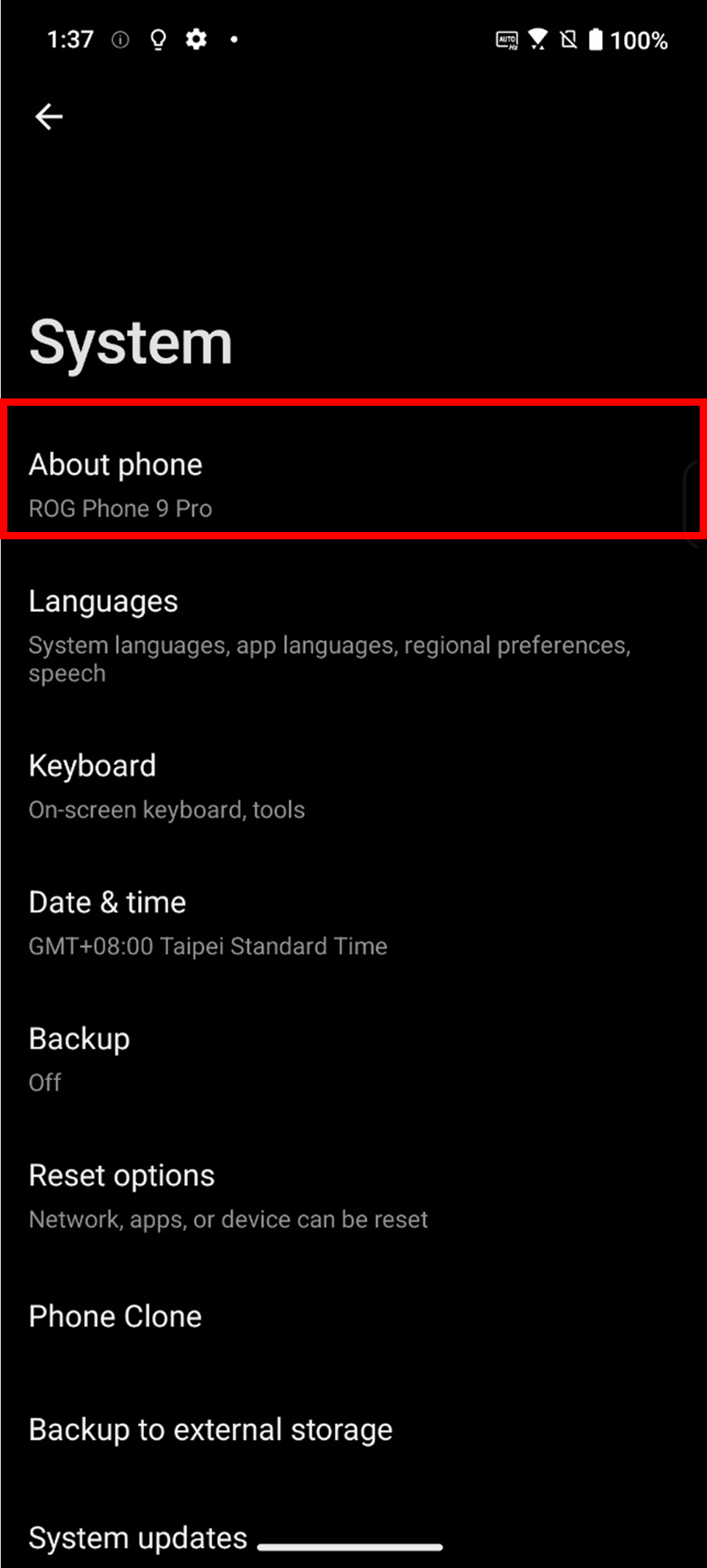
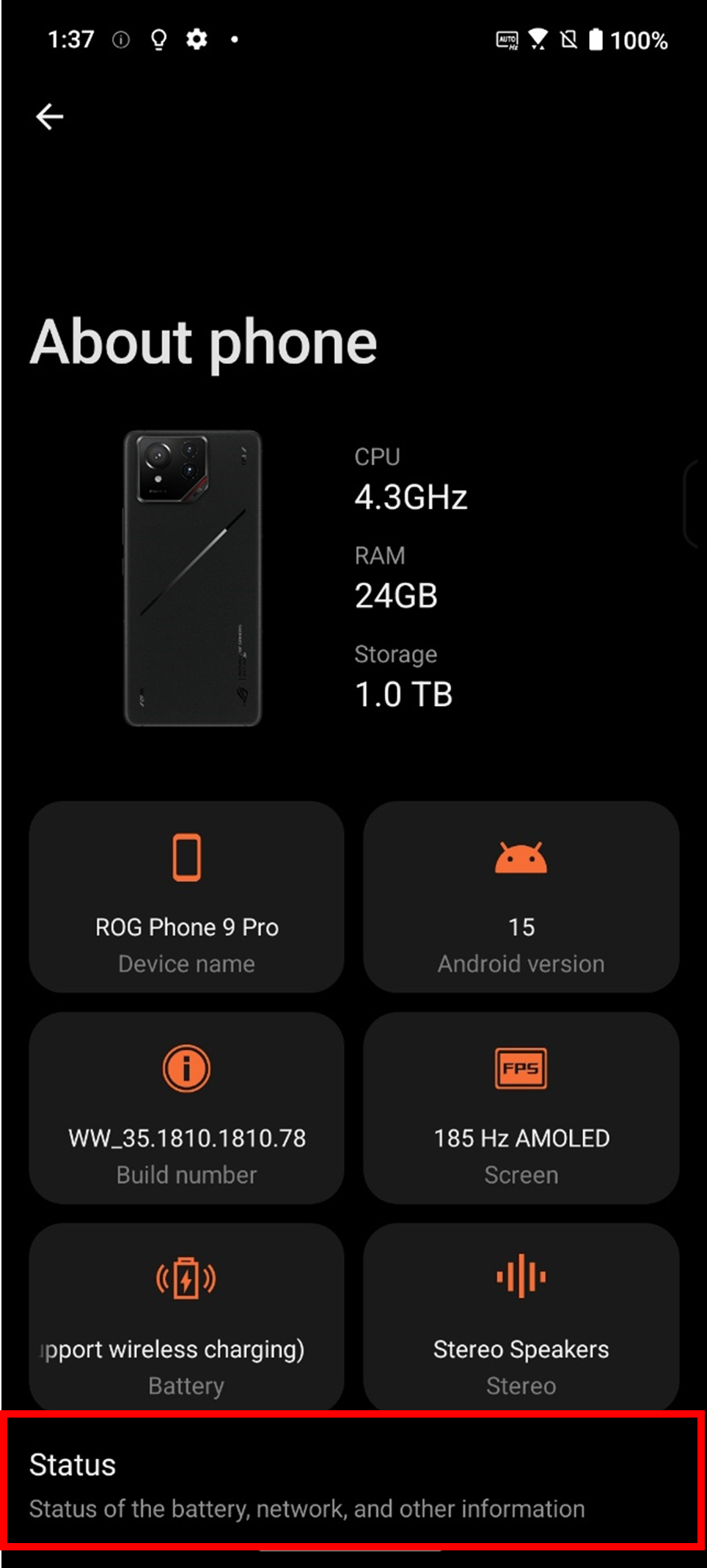
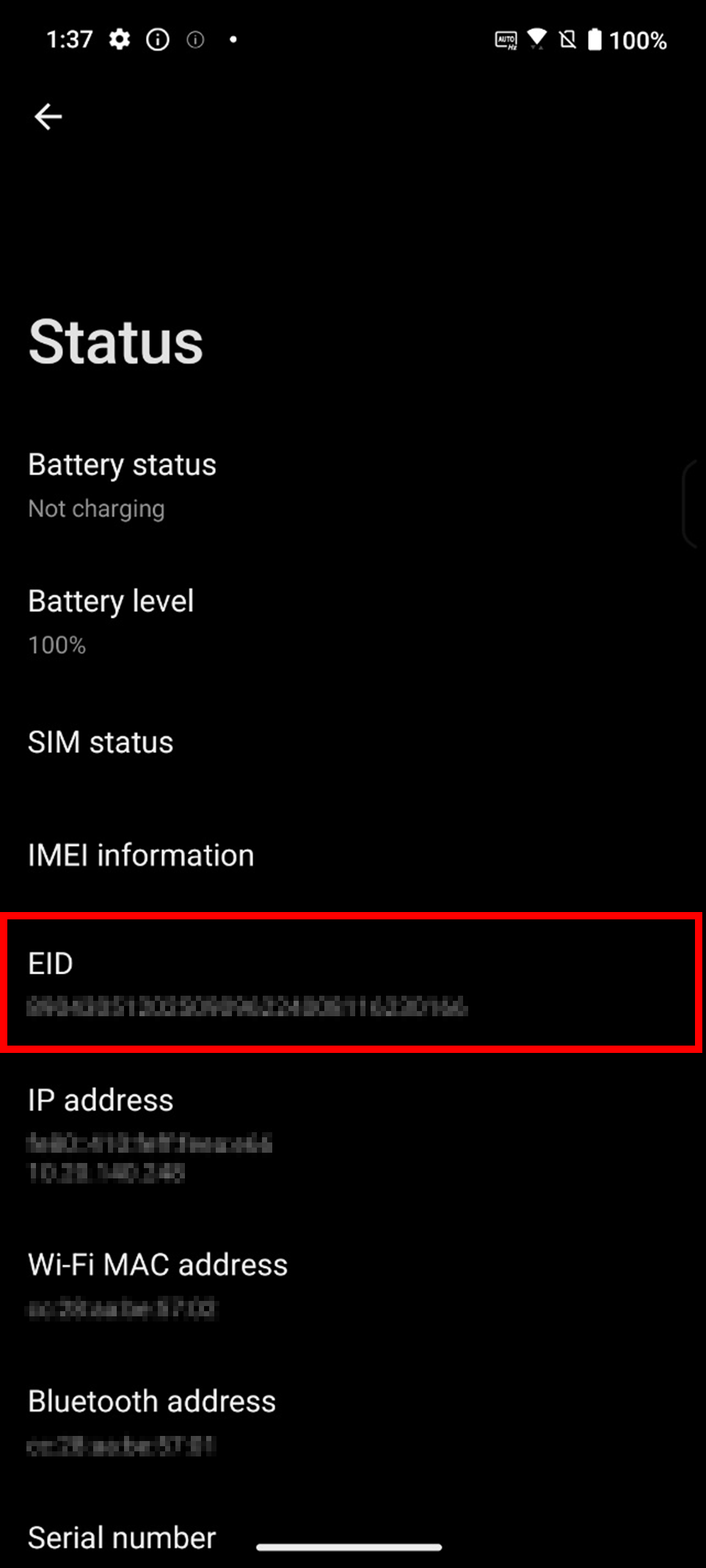
วิธีเพิ่ม eSIM
คุณสามารถดาวน์โหลดการ์ด eSIM ได้หลายใบ และจำนวนสูงสุดของการ์ด eSIM ขึ้นอยู่กับความจุของชิป eSIM ของโทรศัพท์ของคุณ หากคุณเกินขีดจำกัด โทรศัพท์ของคุณจะแจ้งว่าไม่สามารถเพิ่มการ์ด eSIM ได้อีก คุณสามารถลบการ์ด eSIM ที่คุณไม่ต้องการใช้ออกเพื่อเพิ่มพื้นที่ว่าง
1. ตรวจสอบให้แน่ใจว่าคุณเชื่อมต่อกับเครือข่าย Wi-Fi หรือเปิดใช้งานข้อมูลมือถือแล้ว และเลือกใช้บริการข้อมูลจาก SIM 1.
2. ไปที่ การตั้งค่า > เครือข่าย & อินเทอร์เน็ต > ซิมการ์ด > เปลี่ยนประเภทซิม > เลือก eSIM.
*ระบบจะแจ้งเตือนคุณว่าการเปลี่ยนเป็น eSIM จะปิดใช้งานซิมการ์ดในช่องซิม 2.
3. แตะ จัดการ eSIM > เพิ่ม eSIM > ตั้งค่า eSIM.

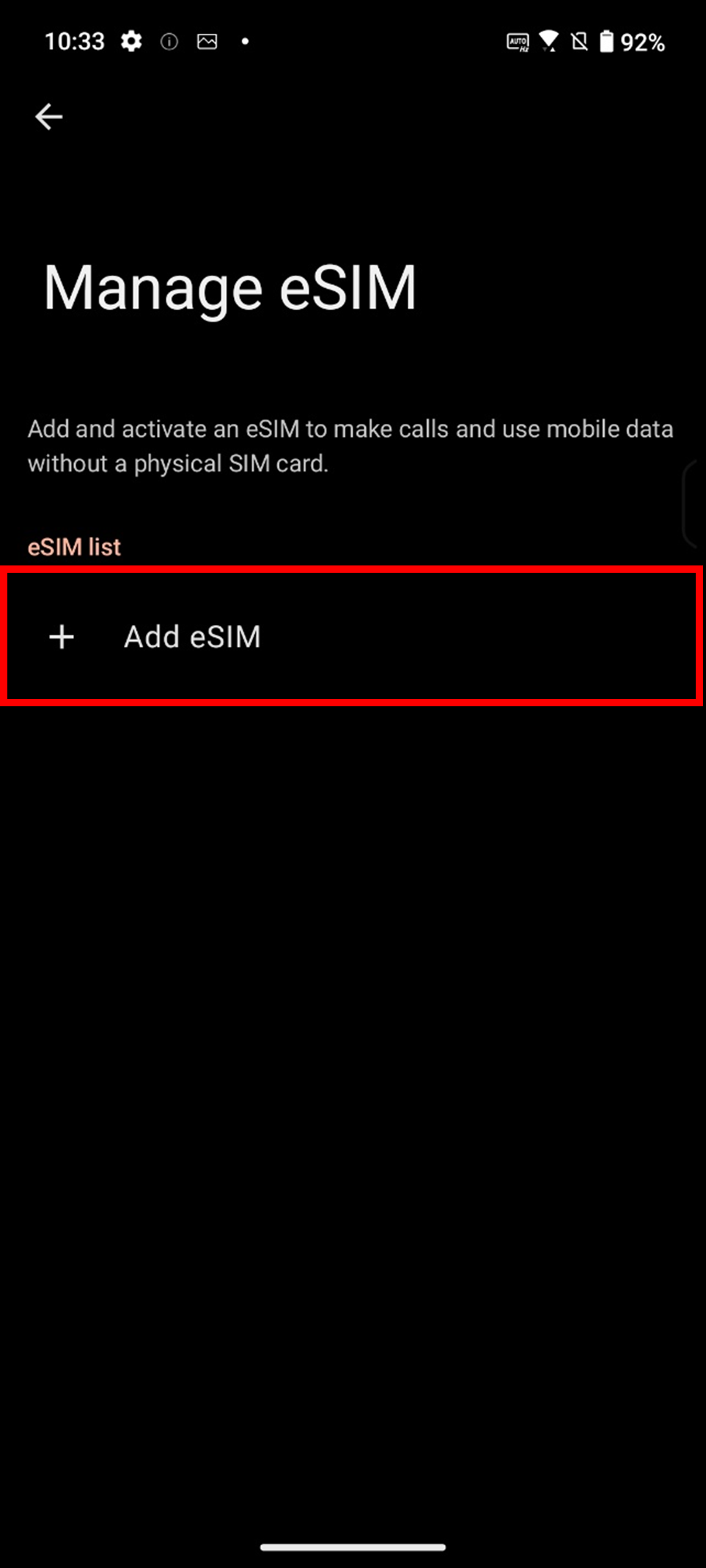
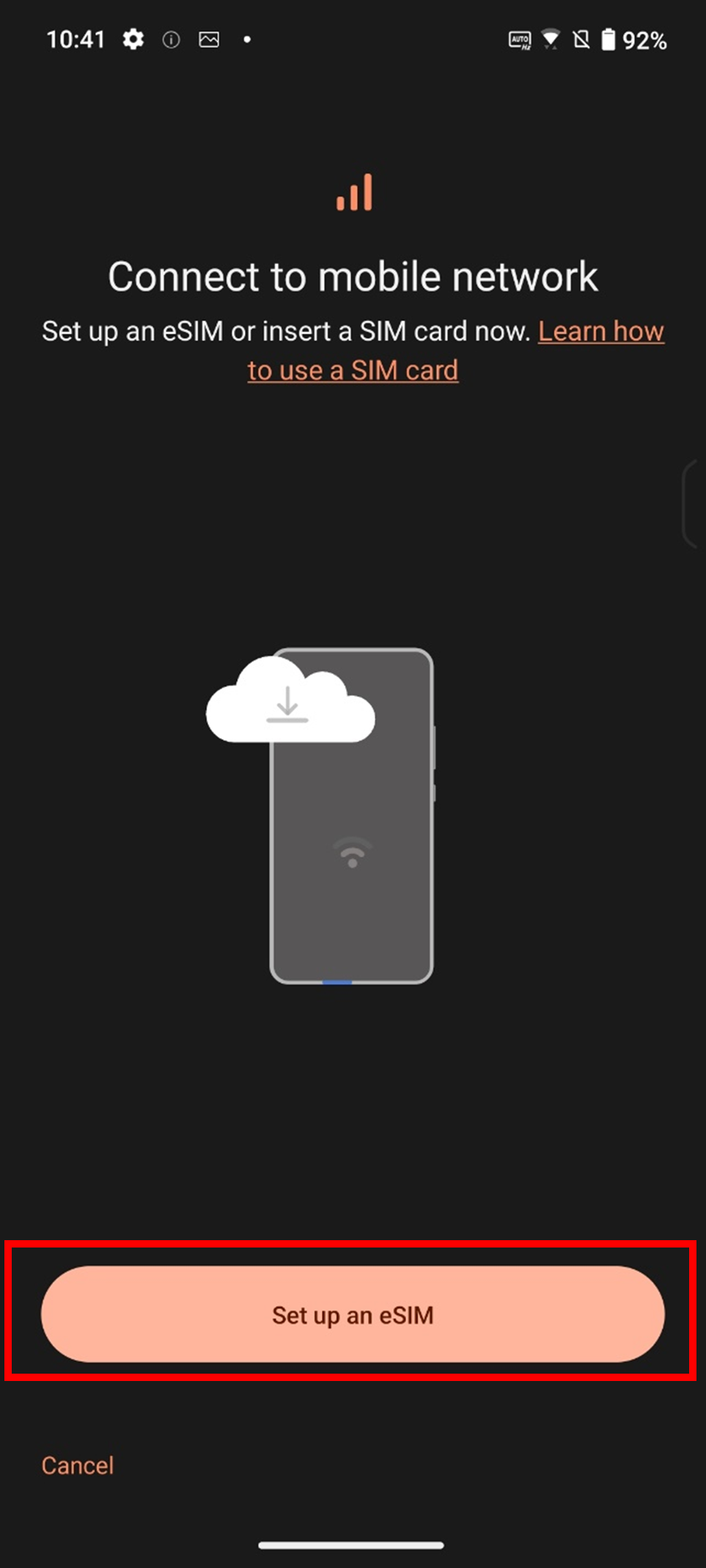
4. คุณสามารถเพิ่ม eSIM โดยใช้วิธีใดวิธีหนึ่งดังต่อไปนี้:
● สแกน QR code ที่ผู้ให้บริการของคุณให้มา
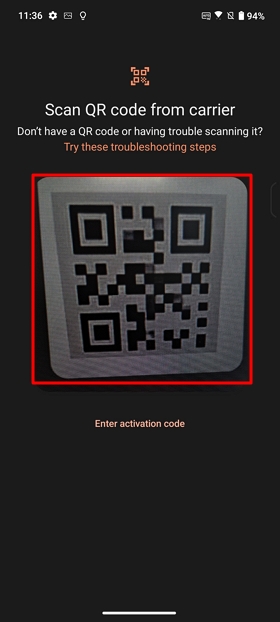
● ป้อนรหัสการเปิดใช้ที่ผู้ให้บริการของคุณให้มา: แตะ Enter activation code > Enter activation code
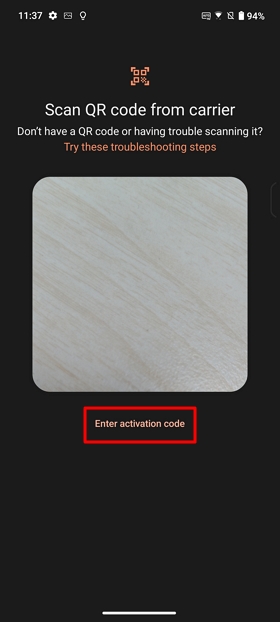
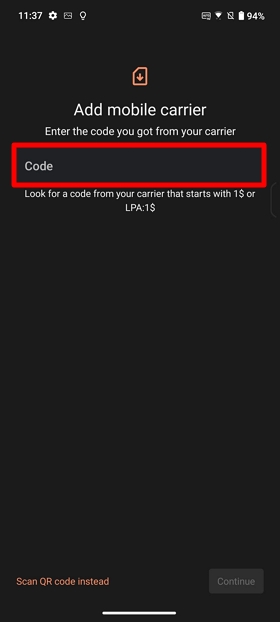
วิธีเปิดใช้งาน eSIM
*สามารถเปิดใช้งาน eSIM ได้ครั้งละหนึ่งการ์ดเท่านั้น
1. ไปที่ Settings > Network & internet > SIM card > Switch SIM type > เลือก eSIM




2. แตะ จัดการ eSIM เพื่อเข้าสู่หน้าอินเตอร์เฟซการจัดการ จากนั้นเปิดสวิตช์บน eSIM เพื่อเปิดใช้งานมัน

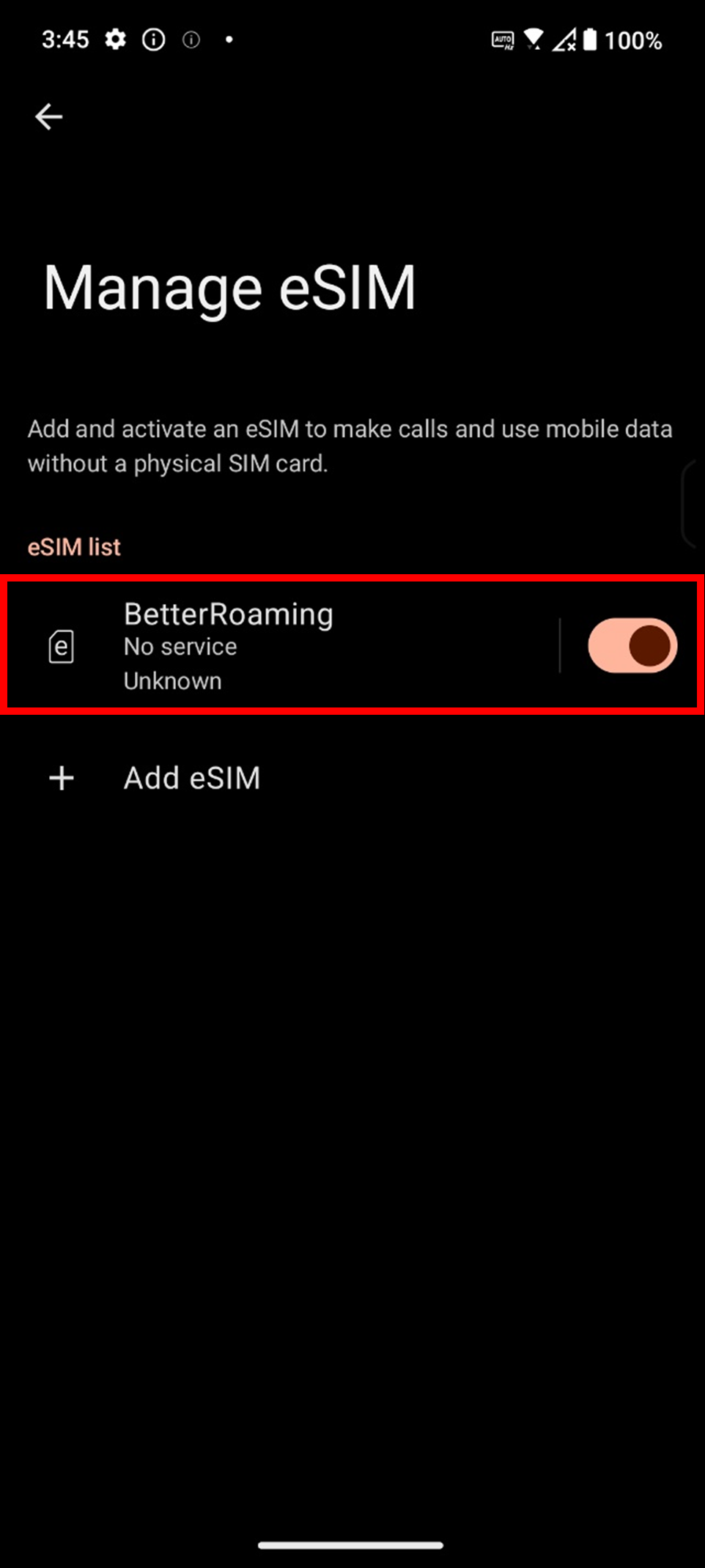
วิธีปิดใช้งาน eSIM
หลังจากปิดการใช้งาน eSIM คุณจะไม่สามารถใช้มันเพื่อโทรหรือใช้ข้อมูลมือถือได้ แต่แผนมือถือที่เชื่อมโยงกับ eSIM นั้นจะไม่ถูกยกเลิก เพื่อยกเลิกแผนมือถือ กรุณาติดต่อผู้ให้บริการของคุณ
1. ไปที่ การตั้งค่า > เครือข่าย & อินเทอร์เน็ต > ซิมการ์ด > สลับประเภทซิม > เลือก eSIM.




2. แตะที่ จัดการ eSIM เพื่อเข้าสู่หน้าอินเทอร์เฟซการจัดการ จากนั้นสลับปิด eSIM เพื่อปิดการใช้งาน


วิธีการลบ eSIM
เมื่อคุณลบ eSIM ออกจากระบบแล้ว ระบบจะไม่สามารถกู้คืนข้อมูลของ eSIM นั้นได้ และ eSIM ดังกล่าวจะไม่ปรากฏในรายการ eSIM อีกต่อไป
*การลบ eSIM ไม่ได้ยกเลิกสัญญากับผู้ให้บริการของคุณ และแผนมือถือของคุณจะยังคงถูกเรียกเก็บเงินต่อไป หากต้องการยกเลิกแผนมือถือ โปรดติดต่อผู้ให้บริการของคุณ
*eSIM บางรายการไม่สามารถถอดออกได้ หากการถอดล้มเหลว แนะนำให้รีสตาร์ทอุปกรณ์ของคุณและลองใหม่อีกครั้ง หรือติดต่อผู้ให้บริการของคุณเพื่อขอความช่วยเหลือ
1. ไปที่ Settings > เครือข่าย & อินเทอร์เน็ต > ซิมการ์ด > สลับชนิดซิม > เลือก eSIM.




2. แตะ จัดการ eSIM > แตะ eSIM ที่คุณต้องการล้าง > แตะ ล้าง eSIM > แตะ ล้าง.


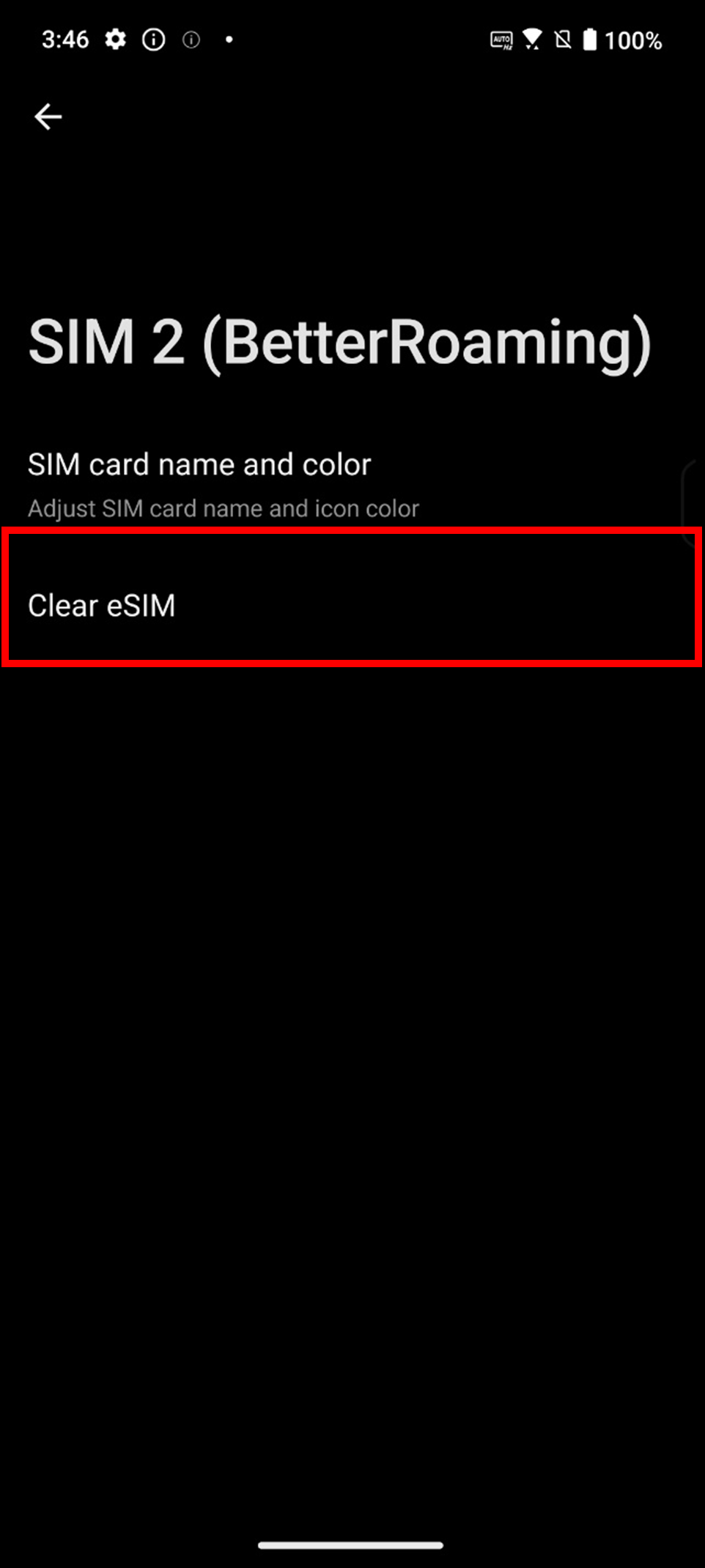
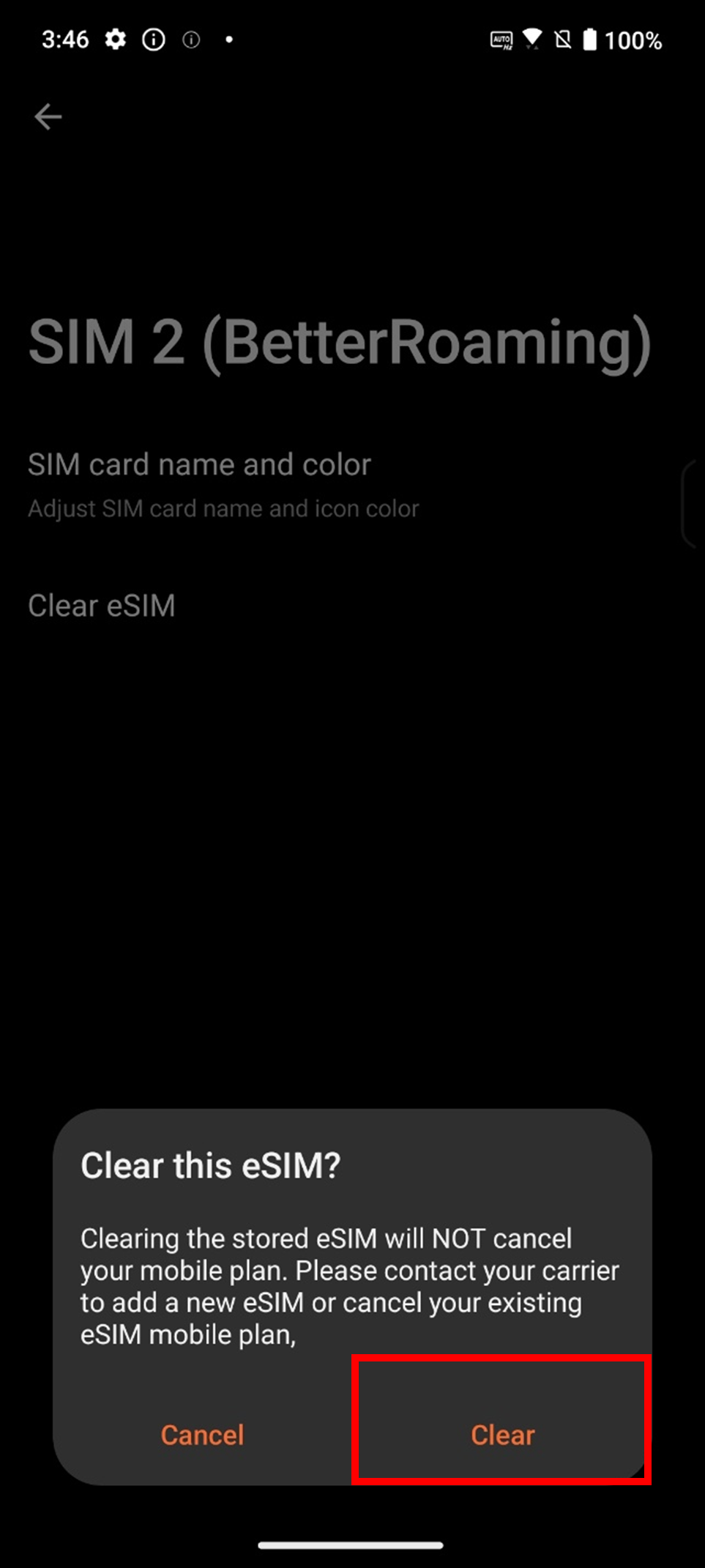
วิธีการลบ eSIM ทั้งหมด
* การลบ eSIM ไม่ได้เป็นการยกเลิกสัญญากับผู้ให้บริการของคุณ และแผนมือถือของคุณจะยังคงถูกเรียกเก็บเงินต่อไป ในการยกเลิกแผนมือถือกรุณาติดต่อผู้ให้บริการของคุณ
* eSIM บางตัวไม่สามารถลบได้ หากการลบล้มเหลว แนะนำให้รีสตาร์ทอุปกรณ์ของคุณและลองอีกครั้ง หรือขอความช่วยเหลือจากผู้ให้บริการของคุณ
ไปที่ การตั้งค่า > ระบบ > ตัวเลือกรีเซ็ต > ลบ eSIM ทั้งหมด > แตะ ลบ.

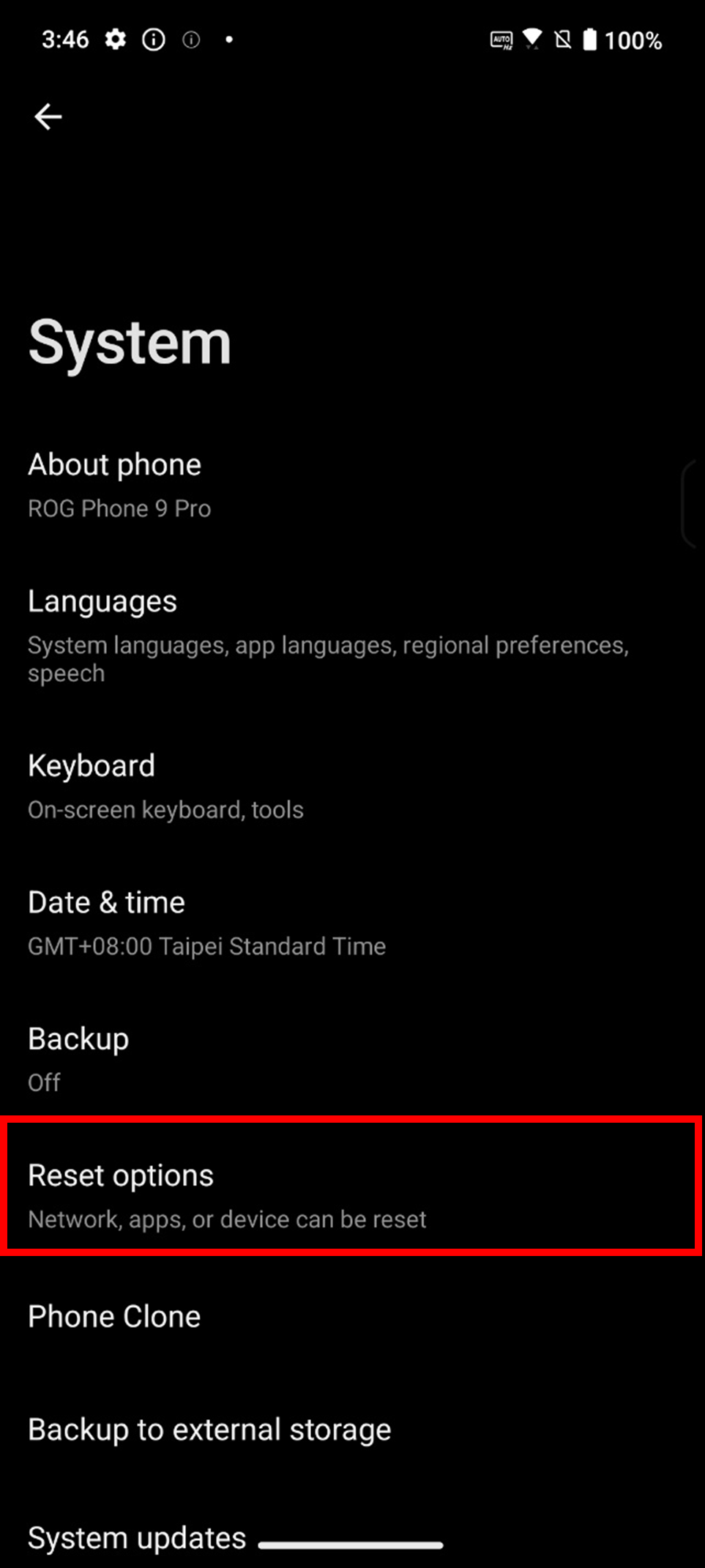
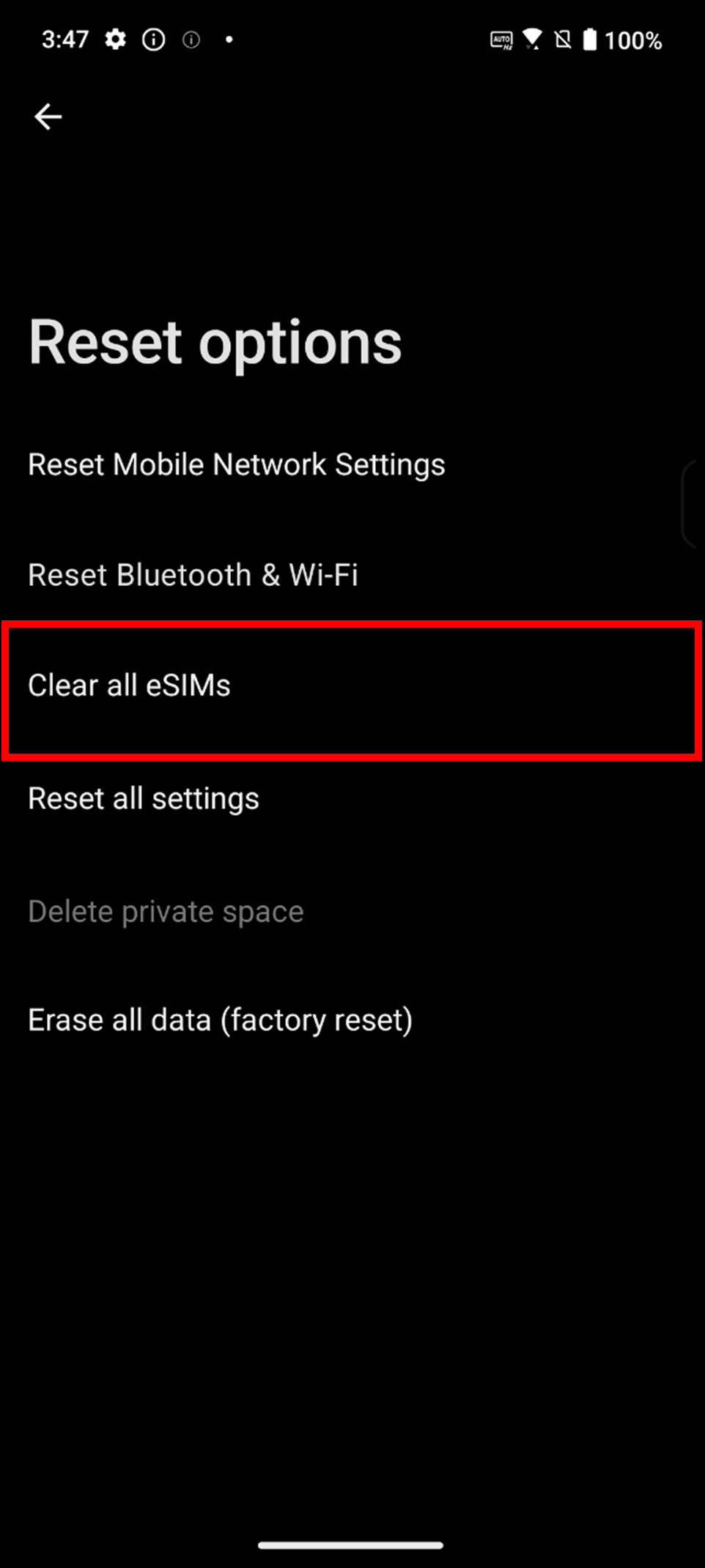
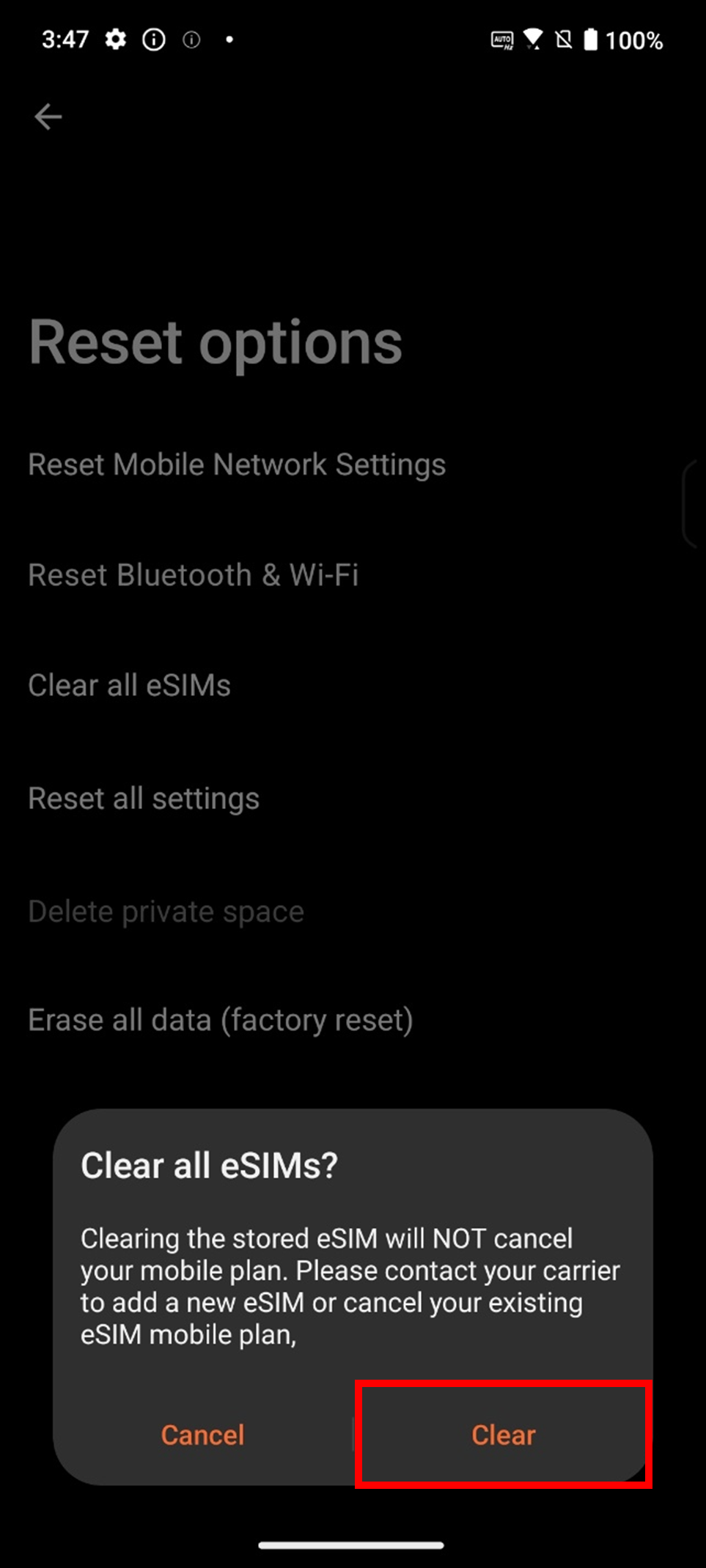
คำถามที่พบบ่อย
ฉันควรทราบอะไรบ้างเกี่ยวกับ eSIM เมื่อส่งโทรศัพท์ของฉันเข้าซ่อม
ก่อนส่งซ่อม: โปรดยกเลิกการใช้งาน eSIM ของคุณล่วงหน้า
หลังการซ่อม: หากต้องการคืนค่าระบบหรือเปลี่ยนแผงวงจรหลักในระหว่างกระบวนการซ่อม ซึ่งทำให้ eSIM ไม่สามารถใช้งานได้ โปรดติดต่อผู้ให้บริการของคุณเพื่อเปิดใช้งาน eSIM อีกครั้ง
รองรับการเพิ่ม eSIM โดยใช้แอพหรือไม่
ใช่, รองรับการเพิ่ม eSIM โดยใช้แอพ โปรดดาวน์โหลดแอพของผู้ให้บริการของคุณจาก Play Store และทำตามคำแนะนำ
ฉันควรทำอย่างไรหากไม่สามารถเปิดใช้งาน eSIM ได้
หลังจากทำแต่ละขั้นตอนดังต่อไปนี้เสร็จสิ้น ให้ตรวจสอบว่าซิมการ์ดของคุณปรากฏในแถบสถานะหรือไม่ หากไม่ให้ดำเนินการขั้นตอนถัดไป
1. ปิดโหมดเครื่องบิน
2. ไปที่ การตั้งค่า > เครือข่าย & อินเทอร์เน็ต > ซิมการ์ด > เปลี่ยนประเภทซิม > ตรวจสอบให้แน่ใจว่าได้เลือก eSIM แล้ว
3. ไปที่ การตั้งค่า > เครือข่าย & อินเทอร์เน็ต > ซิมการ์ด > จัดการ eSIM > ตรวจสอบให้แน่ใจว่า eSIM เปิดใช้งานอยู่
4. ตรวจสอบให้แน่ใจว่าซอฟต์แวร์ระบบเป็นเวอร์ชั่นล่าสุด
5. แนะนำให้รีสตาร์ทอุปกรณ์ของคุณและลองอีกครั้ง หรือติดต่อผู้ให้บริการของคุณเพื่อขอความช่วยเหลือ
โหมดการใช้งานซิมการ์ดในโทรศัพท์ที่ใช้ซิมคู่ซึ่งรองรับ eSIM มีอะไรบ้าง
● โหมดซิมคู่:
✓ Physical SIM1 + Physical SIM2
✓ Physical SIM1 + eSIM
● โหมดซิมเดี่ยว:
✓ Physical SIM1
✓ Physical SIM2
✓ One eSIM (สามารถเปิดใช้งานได้ทีละหนึ่งเท่านั้น)
จะย้าย eSIM เมื่อต้องเปลี่ยนโทรศัพท์ได้อย่างไร
กรุณาติดต่อผู้ให้บริการของคุณเพื่อเปิดใช้งาน eSIM ใหม่ หรือสแกนคิวอาร์โค้ดที่ผู้ให้บริการของคุณให้มากับอุปกรณ์ใหม่
eSIM ไม่สามารถใช้บริการโรมมิ่งระหว่างประเทศได้หรือไม่
กรุณาติดต่อผู้ให้บริการของคุณเพื่อยืนยันว่า eSIM รองรับบริการโรมมิ่งหรือไม่
การคืนค่าโทรศัพท์เป็นค่าเริ่มต้นจากโรงงานจะลบ eSIM หรือไม่
โดยค่าเริ่มต้น eSIM จะถูกเก็บไว้และจะไม่ถูกลบ
*หากคุณต้องการลบ eSIM ทั้งหมดในครั้งเดียว กรุณาเลือกตัวเลือก Clear all eSIMs ก่อนคลิก Erase all data.
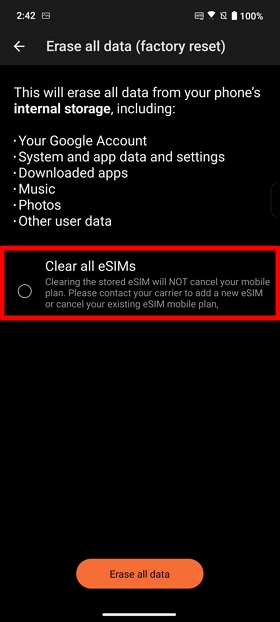
หากฉันเผลอลบ eSIM ทิ้ง ฉันควรทำอย่างไร
กรุณาติดต่อผู้ให้บริการของคุณเพื่อขอรับ eSIM ใหม่และตั้งค่า eSIM ใหม่
ฉันควรทำอย่างไรหากเห็นข้อความ 'ไม่สามารถเชื่อมต่อกับเครือข่าย. ไม่มีพื้นที่เพียงพอในการดาวน์โหลด eSIM นี้.' เมื่อเพิ่ม eSIM
จำนวน eSIM ที่มีถึงขีดจำกัดแล้ว กรุณาลบ eSIM ที่ไม่จำเป็นเพื่อเพิ่มพื้นที่ และเพิ่ม eSIM ใหม่อีกครั้ง
*คุณสามารถดาวน์โหลด eSIM ได้มากกว่า 8 รายการ; จำนวนที่แท้จริงขึ้นอยู่กับขนาดของโปรไฟล์ eSIM ที่ผู้ให้บริการให้มา และสามารถเปิดใช้งาน eSIM ได้เพียงหนึ่งรายการในครั้งเดียว
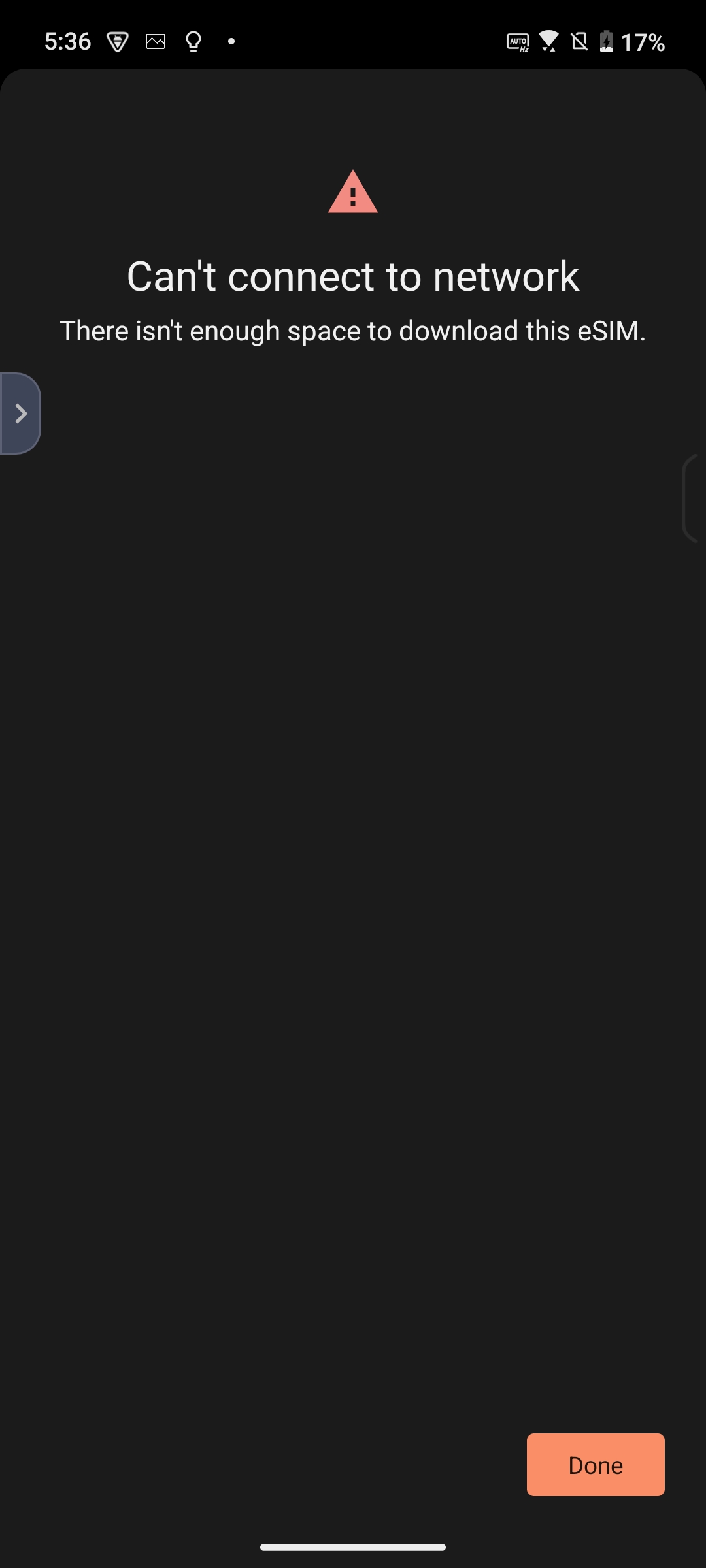
ฉันควรทำอย่างไรหากเห็นข้อความ 'SIM ถูกดาวน์โหลดแล้ว.' เมื่อเพิ่ม eSIM
1. ตรวจสอบให้แน่ใจว่า SIM ที่เลือกไม่ได้ถูกดาวน์โหลดลงบนอุปกรณ์นี้หรืออุปกรณ์อื่น
2. กรุณาติดต่อผู้ให้บริการของคุณเพื่อตรวจสอบสถานะของบัตร eSIM
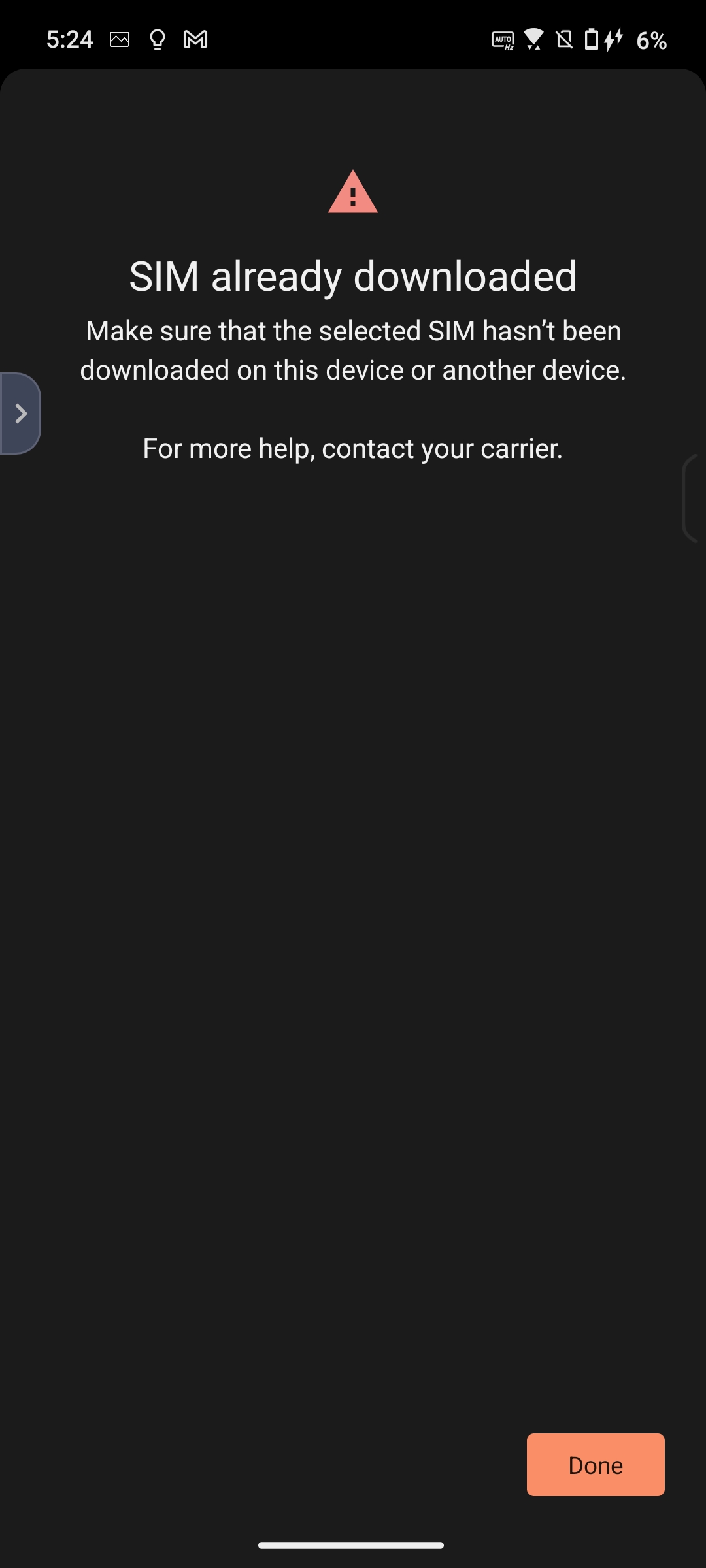
ฉันควรทำอย่างไรถ้าเห็น 'ไม่สามารถเชื่อมต่อกับเครือข่ายได้. ซิมนี้กำลังถูกใช้งานบนอุปกรณ์อื่น.' เมื่อเพิ่ม eSIM
โปรดติดต่อผู้ให้บริการของคุณเพื่อตรวจสอบสถานะของบัตร eSIM.
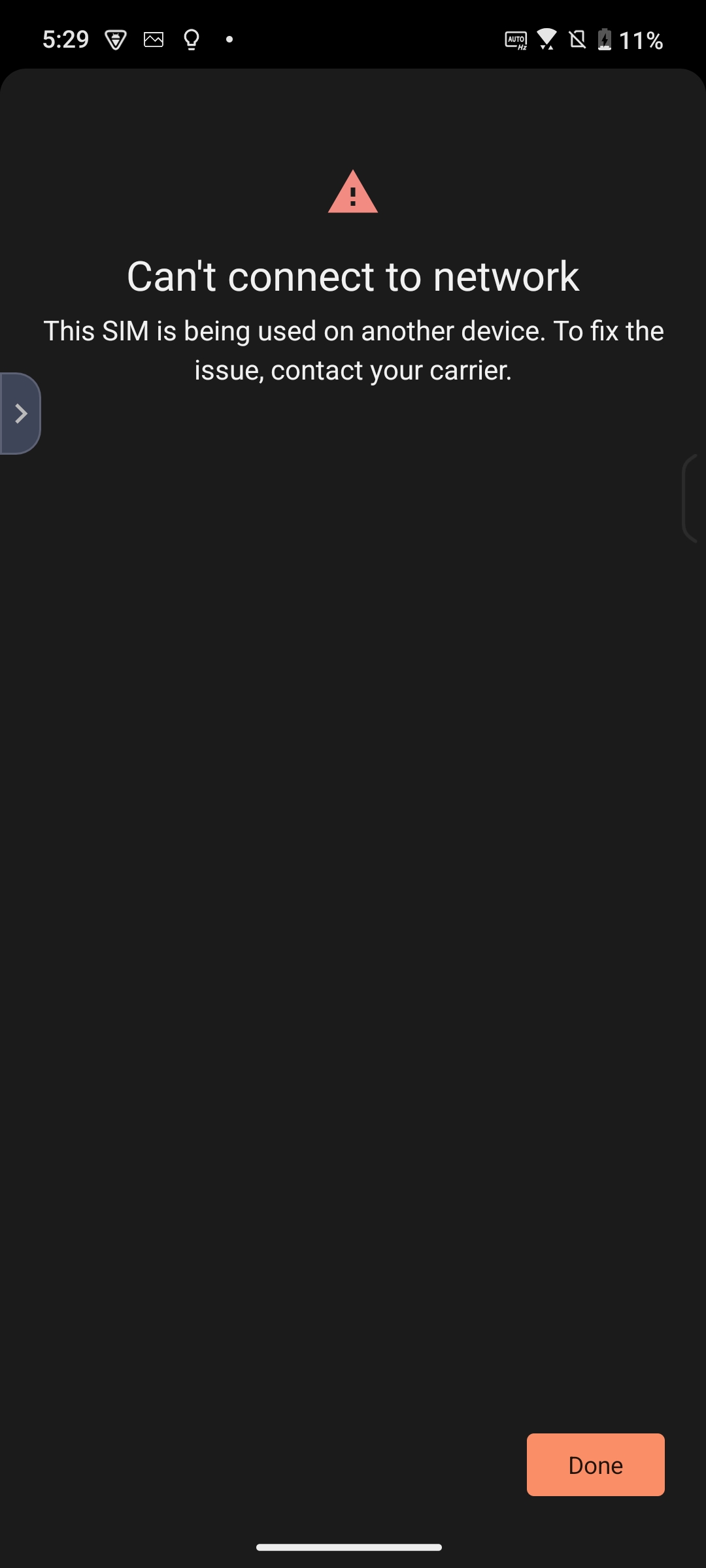
ฉันควรทำอย่างไรถ้าเห็น 'เครือข่ายไม่ได้เปิดใช้งาน. เกิดข้อผิดพลาดขณะพยายามเปิดใช้งานหมายเลขของคุณ.' เมื่อเพิ่ม eSIM?
โปรดติดต่อผู้ให้บริการของคุณเพื่อตรวจสอบสถานะของบัตร eSIM.